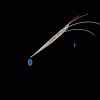Так вышло, что на одном из разработанных нами сайтов был установлен скрипт для сбора статистики от Google Analytics. Однако кто его регистрировал и кому принадлежит учетная запись мы не знали.
Специалист по веб-аналитике посоветовал создать новый идентификатор отслеживания, но мне данный подход не понравился – потерять всю статистику с дня запуска продукта казалось непривлекательным. Я выбрал другой путь.
Если вам неизвестно, какому аккаунту принадлежит код Google Analytics на вашем сайте, если кто-то из разработчиков не дает доступа к аналитике или вы потеряли доступ к почтовому ящику, на который настроена аналитика, прошу под кат.
Быстрые способы, но не работающие
Возможно, вам повезет больше, но Google форумы, группы, а также написание email с помощью формы поддержки ничего не дало. Правда, там указано, что помощи можно ждать около недели. После нескольких дней молчания я решил, что этот подход не работает, потому вам рекомендую сразу переходить к способу, описанному ниже.
Проверенный и работающий подход
Во-первых, вам нужна учетная запись Google. Как я понял, не важно, принадлежит она вашей компании или лично вам. Если у вас такой по какой-то причине нет, попросите друга или коллегу выполнить описанные ниже шаги вместо вас.
1. Начало
Авторизуйтесь на любом из сервисов, например, на Gmail.
Перейдите на страницу https://support.google.com/adwords/answer/8206
Возможно, у вас будет желание написать в чат или использовать email. Если хотите, чтобы ваша проблема решилась быстро, лучше их не использовать. Нажмите на ссылку, где стрелочка на рисунке, для получения телефонов поддержки.
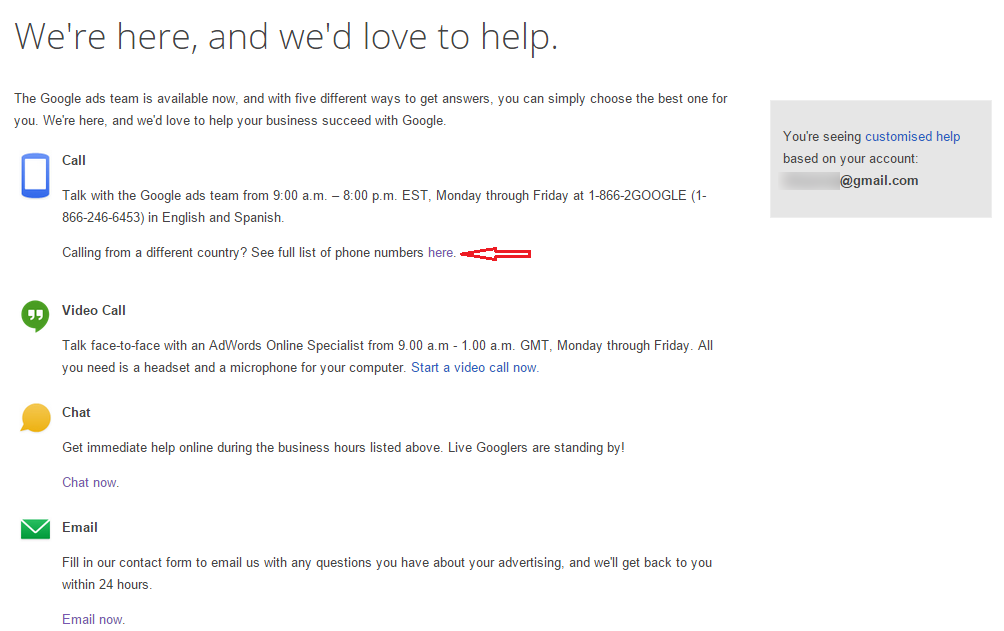
2. Выбор страны
На следующей странице выберите свою страну, а также запишите 10-значный код «customer ID». Этот код, как я понял, лично ваш и не меняется между сессиями. Но так как дозвониться с первого раза у вас возможно и не получится, лучше держать его где-то под рукой, а не в браузере, который в самый неподходящий момент может подвиснуть или слететь.
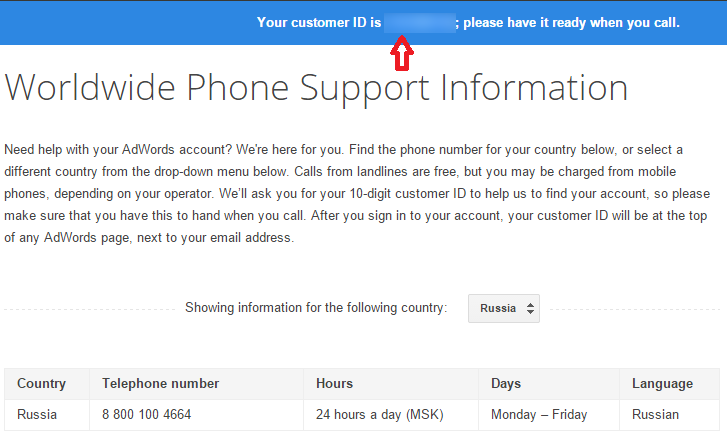
3. Дозвон
Прежде чем звонить, следует внести уточнение: несмотря на то, что вы обращаетесь по вопросу, связанному с Google Analytics, вы звоните в службу поддержки AdWords. Поэтому, если вам попытаются отказать в поддержке, настаивайте на том, что AdWords команда поддерживает и Analytics. Мне в начале говорили, что моя проблема не имеет отношения к их компетенции.
Как показывает предыдущий рисунок, поддержка работает в указанные часы по рабочим дням, потому дождитесь указанного времени и звоните.
После того, как вы дозвонились, назвали свой customer ID и прошли другие процедуры безопасности, вас спросят, к каким сайтам вам необходимо восстановить доступ. «Идентификатор отслеживания» не спрашивали, но вы его легко можете найти в страницы, если код размещен правильно.
4. Процедура восстановления
Вам высылают Email примерно следующего содержания:
Если в течение двух рабочих дней вы не получите ответ, выполните следующие действия, чтобы получить доступ к аккаунту или ресурсу Google Analytics с правами на редактирование и управление пользователями:
Подтверждение права собственности на веб-ресурсы Google Analytics
Чтобы подтвердить, что Вы являетесь владельцем каждого домена, отслеживаемого в аккаунте UA-11111111-1 (ID 11111111), выполните следующие действия:
Создайте и сохраните текстовый файл analytics.txt.
Вставьте в этот файл следующую строку: " ---------------. Добавьте адрес в аккаунт Google Analytics yourmail@gmail.com с правами на редактирование или управление пользователями – дата — "
Загрузите этот файл в корневой каталог каждого из доменов, отслеживаемых в аккаунте.
Добавьте «analytics.txt» в конец URL. К примеру, в случае с «www.example.com», загруженный файл будет выглядеть следующим образом: www.example.com/analytics.txt.
Дальнейшие действия
После загрузки файла analytics.txt укажите URL загруженного файла в ответе на это письмо. Получив нужную информацию, мы предоставим Вам доступ к данному аккаунту или ресурсу Google Analytics с правами на редактирование и управление пользователями.
Мы запрашиваем эту информацию в целях обеспечения безопасности пользователей. Заранее благодарим Вас за содействие!

Создаем и размещаем файл согласно инструкции на страницах со скриптом аналитики. Проверяем, что файл отображается в браузере и отправляем в ответ на email ссылку.
Ждем два дня, если админ не объявляется, Google предоставляет доступ к вашему законному ящику.
Успешной аналитики и благодарность Google за отличную поддержку.
Автор: diequeeq